Formulario de Google: cómo crearlo, dónde encontrarlo y toda la guía de uso
:quality(75):max_bytes(102400)/https://assets.iprofesional.com/assets/jpg/2022/06/537204.jpg)
El formulario de Google es uno de los servicios gratuitos más populares que hace posible que cualquier persona cree formularios simples mediante los cuales podés obtener respuestas a preguntas, analizar datos y más.
Formulario de Google es completamente gratuito y no hay muchos requisitos como esos servicios profesionales que son pagos y complejos.
Cualquier persona con una cuenta de la empresa californiana puede crear un formulario de Google utilizando esta herramienta del gigante tecnológico.
Sin embargo, el hecho de que la herramienta sea gratuita no significa necesariamente que todos sepan cómo usarla.
En esta nota te explicamos cómo crear un formulario de Google siguiendo unos sencillos pasos. Además, también conocerás diferentes formas de personalizarlo y cómo verificar las respuestas.

¿Qué es un formulario de Google?
Se tratan de formularios simples que aceptan varios tipos de tipos de respuesta. Se puede configurar un campo en cualquier formulario de Google para aceptar una sola respuesta correspondiente a múltiples opciones o un número de respuestas a una sola pregunta, o incluso cargar archivos como respuestas a la pregunta.
Por ejemplo: si sos un empleador y necesitás verificar los CV de los candidatos, podés crear un formulario de Google donde los candidatos pueden enviar su información personal como nombre, número de teléfono, ID de correo electrónico, calificación educativa, etc. y también cargar su CV.
Esta herramienta de formulario de Google es muy útil para aquellos que quieran realizar encuestas, recopilar datos para algún proyecto y otras actividades similares.
Es por eso por lo que no solo los individuos o los estudiantes, sino también las empresas lo usan con bastante frecuencia.

¿Cómo crear formulario de Google en PC?
Para crear un formulario en la PC, primero debés abrir Formulario de Google en un navegador web como Edge, Chrome o Firefox. Una vez que abrís la página, seguí los pasos a continuación:
- Hacé clic en el gran Signo más.
- Esto abrirá un nuevo formulario de Google sin título.
- Ahora asignále un nombre agregando un título y, si es necesario, ingresá una descripción en el campo a continuación.
- Habrá una pregunta sin título, reformulála según tus necesidades y seleccioná el tipo de respuesta que aceptarás, como opciones múltiples, respuestas cortas, carga de archivos, etc.
- Una vez que hayas terminado de agregar preguntas y tipos de respuestas, hacé clic en Enviar en la esquina superior derecha, a la izquierda de su imagen de perfil. Podés crear un enlace para compartirlo públicamente, enviarlo por correo electrónico o incluso incrustarlo en páginas web.
- Una vez que lo hayas hecho, presioná el botón Escape para volver al formulario y hacé clic en la pestaña Respuestas para ver las respuestas.

¿Cómo crear un formulario de Google con Drive?
Si ya sos usuario de Google Drive, acceder a formulario de Google es fácil ya que está integrado con Drive:
- Visitá Google Drive y, si se te solicita, iniciá sesión con tu cuenta de Google.
- Hace clic en el botón Nuevo, justo debajo del logotipo de Google Drive en la esquina superior izquierda.
- En el menú desplegable, seleccioná Formulario de Google.
Una vez que hayas hecho eso, podés seguir los pasos mencionados anteriormente.

¿Cómo crear un formulario de Google con Sheets?
Si estás trabajando con números en una hoja de cálculo, también podés insertar un formulario allí a través de Formulario de Google. Para crear un formulario en Hojas de cálculo de Google, seguí estos pasos.
Abrí cualquier hoja existente en la que estés trabajando o creá una nueva visitando Hojas de cálculo de Google y haciendo clic en el Signo más como se mencionó anteriormente.
Una vez que la hoja esté abierta, debés ir Insertar y seleccioná Formulario para comenzar a crear un nuevo formulario y vincularlo a la hoja de cálculo.
¿Cómo crear un formulario de Google en dispositivos móviles?
A diferencia de Google Docs y Google Sheets, el formulario de Google no llega a los teléfonos Android como una aplicación independiente.
Por lo tanto, para crear un formulario en un dispositivo móvil, debés abrir Formulario de Google en un navegador web como Chrome, Edge u Opera. Una vez que abrís la página, seguí los pasos a continuación:
- Se abrirá inmediatamente un nuevo formulario sin título si has iniciado sesión con su cuenta de Google.
- Si no has iniciado sesión, iniciá sesión con su cuenta de Google.
- Ahora asignále un nombre agregando un título y, si es necesario, ingresá una descripción en el campo a continuación.
- Ya habrá una pregunta sin título, reformulála según tus necesidades y seleccioná el tipo de respuesta que aceptará, como opciones múltiples, respuestas cortas, carga de archivos, etc.
- Una vez que hayas terminado de agregar preguntas y tipos de respuestas, hacé clic en Enviar en la esquina superior derecha, a la izquierda de tu imagen de perfil.
- Una vez que lo hayas hecho, hacé clic en el botón Escape para volver al formulario.
¿Cómo editar un formulario de Google en PC?
Editar un formulario desde la PC es bastante simple. Solo necesitás ver los que ya están guardados o los que no están completos.
- Hacé clic en cualquier formulario de Google.
- Hacé clic en cualquiera de los campos, como Título, descripción, pregunta, respuesta, etc. y podrás editarlos.
- Podés cambiar el texto, cambiar el tipo de respuesta para las respuestas o incluso agregar secciones en el formulario o agregar un video.
- Una vez que hayas terminado, hacé clic en Enviar y compartílo mediante un enlace, correo electrónico o insertálo en una página web.
- Dentro del formulario, podés agregar secciones para explicar el contexto de las preguntas o incluso agregar videos de YouTube, desde el menú vertical al lado derecho del formulario.
¿Cómo personalizar un formulario de Google?
Aunque sigue siendo completamente gratuito para todos, Google permite a los usuarios personalizar un poco los formularios.
Los usuarios pueden cambiar el tema, agregar un encabezado, cambiar el fondo e incluso cambiar las fuentes.
Para comenzar a personalizar un formulario de Google, abrí cualquier formulario de la lista. Una vez abierto el formulario, seguí estos pasos:
- A la izquierda del botón Enviar, verás algunas opciones como Rehacer, Deshacer, Vista previa, Personalizar tema y Complementos. Hacé clic en la opción Personalizar tema.
- Un panel estrecho se deslizará de derecha a izquierda en la pantalla.
- Allí podés ver opciones para agregar una imagen de encabezado, cambiar el tema y el color de fondo y, por último, en la parte inferior, un menú desplegable para cambiar la fuente.
- Modificá estos elementos según tus gustos y necesidades.
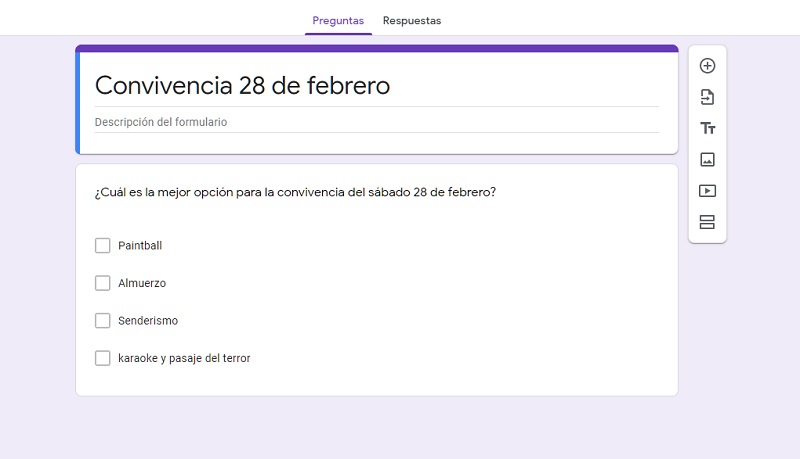
¿Cómo agregar el botón de carga de archivos en un formulario de Google?
El botón Cargar permite que las personas carguen archivos en respuesta a una pregunta. Simplemente podés editar el tipo de respuesta para habilitar esto. Abrí cualquier formulario de Google y seguí estos pasos.
- Seleccioná cualquier campo de respuesta correspondiente a una pregunta.
- En lugar de cualquier otra opción como opción múltiple, respuesta corta, etc., seleccioná Cargar archivo en el menú.
- Una vez que hagas eso, formulario de Google te pedirá tu confirmación.
- Una vez que hayas confirmado, habrá una opción para permitir solo tipos de archivos específicos que podés activar, si es necesario. Por ejemplo, PDF.
- También podés ajustar la cantidad máxima de archivos y el tamaño del archivo, según tus necesidades.
¿Cómo hacer para ver las respuestas de un formulario de Google?
Podés verificar las respuestas fácilmente siguiendo los pasos a continuación:
- Abrí formulario de Google y hacé clic en un formulario para el que deseás verificar las respuestas.
- Una vez que el formulario esté abierto, hacé clic en la pestaña Respuestas en la parte superior, junto a la pestaña Preguntas.
- Mostrará los datos recopilados mediante gráficos circulares. También podés hacer clic en el pequeño ícono de Hojas de cálculo de Google para exportar datos a una nueva hoja de cálculo o a una hoja de cálculo existente.
- En la hoja de cálculo, podés ver todas las respuestas a las preguntas en un formulario particular.
